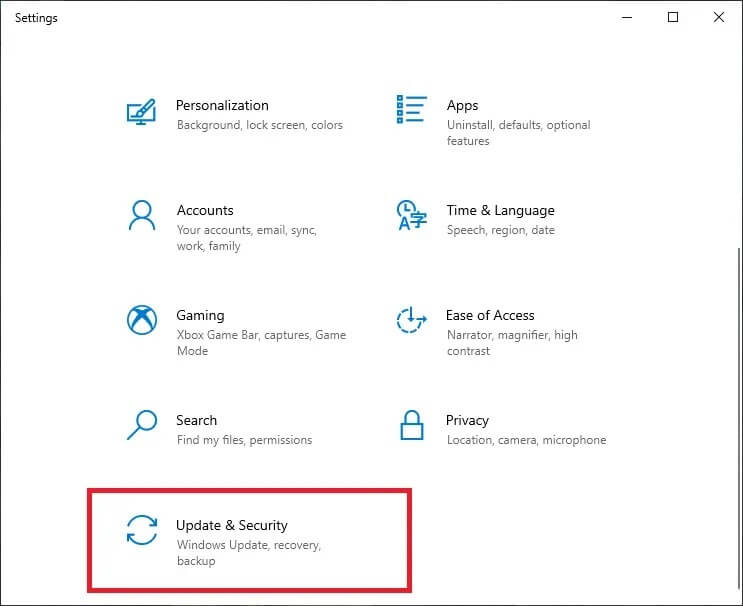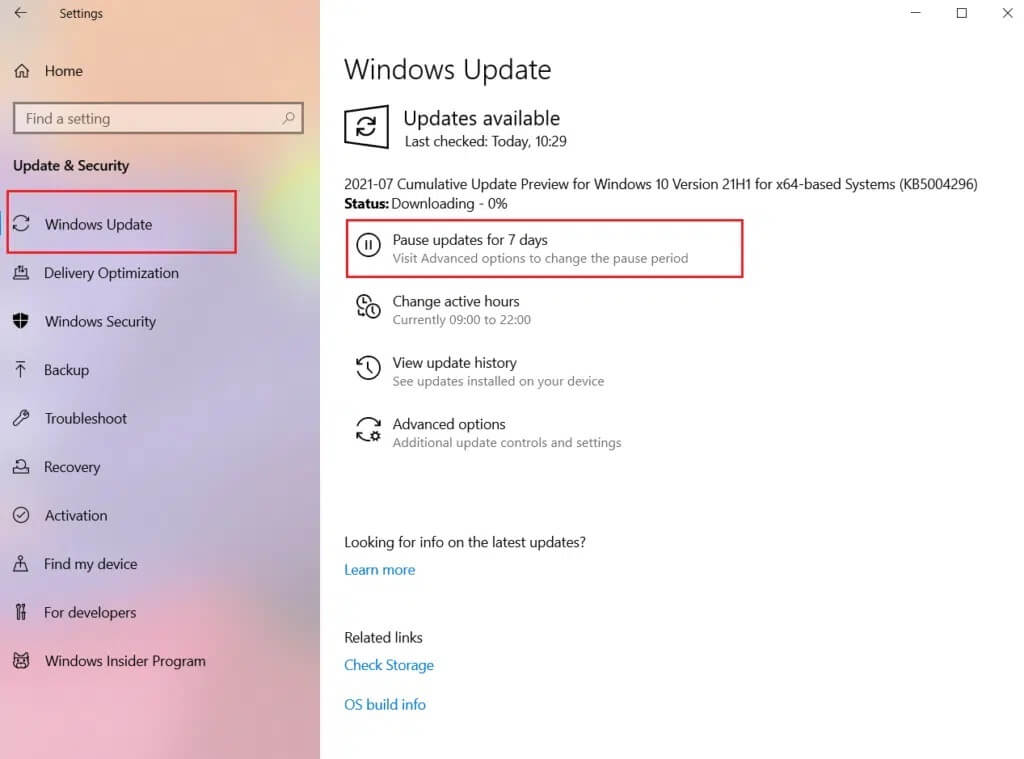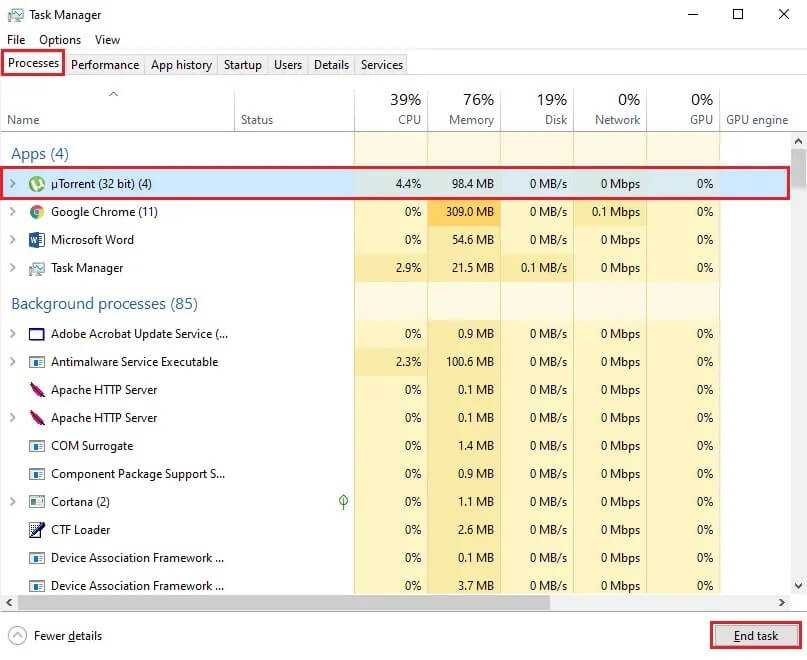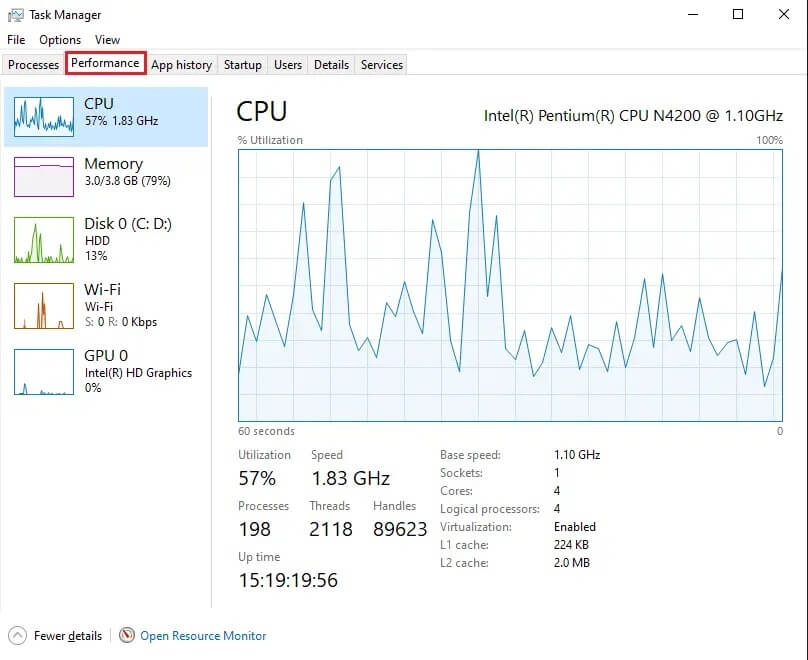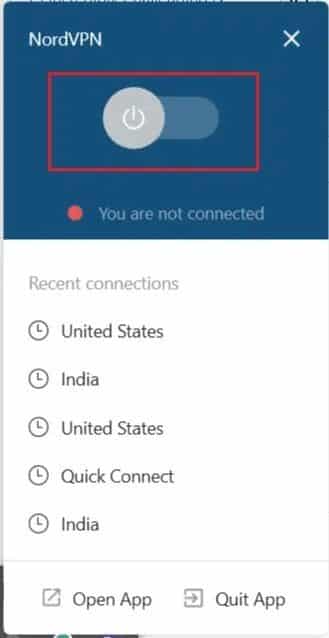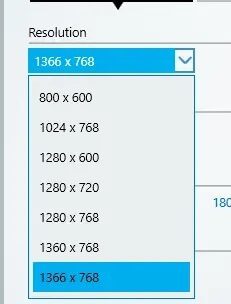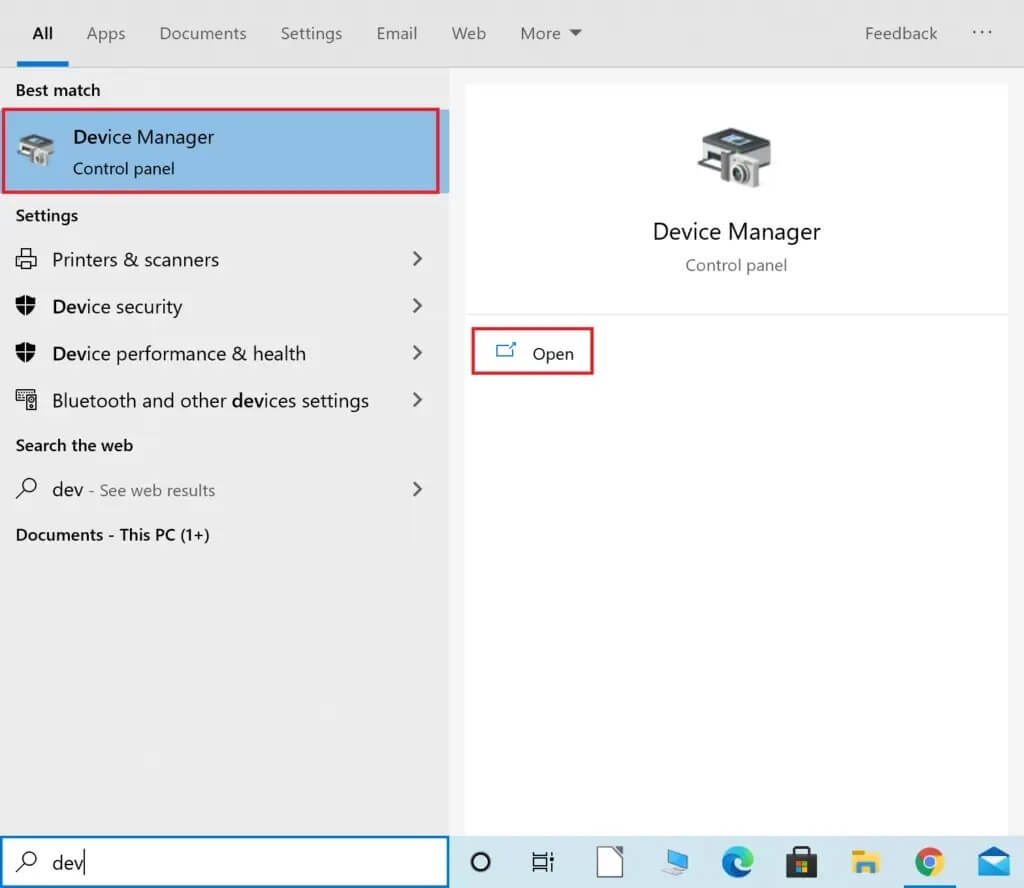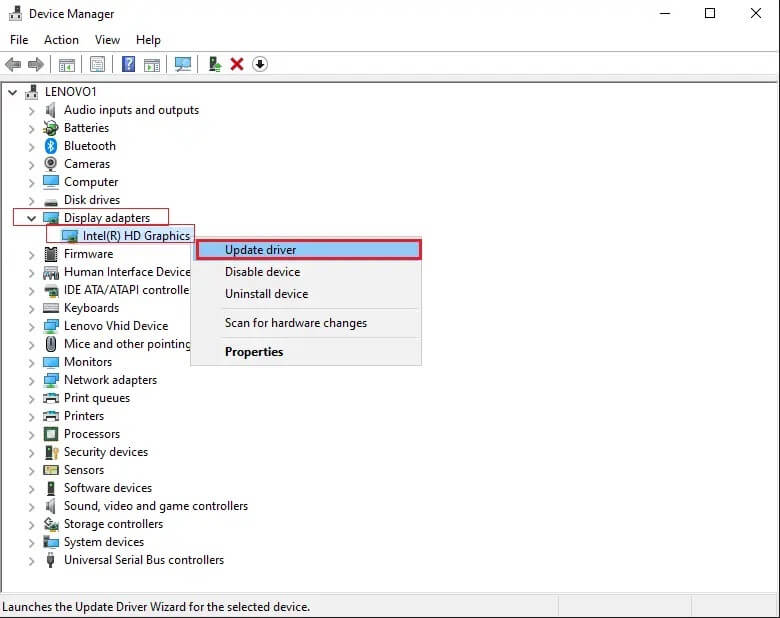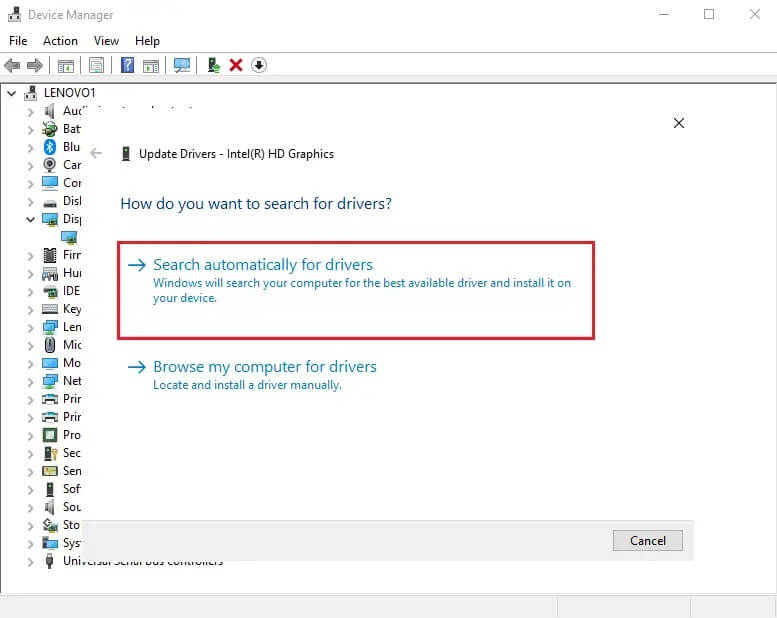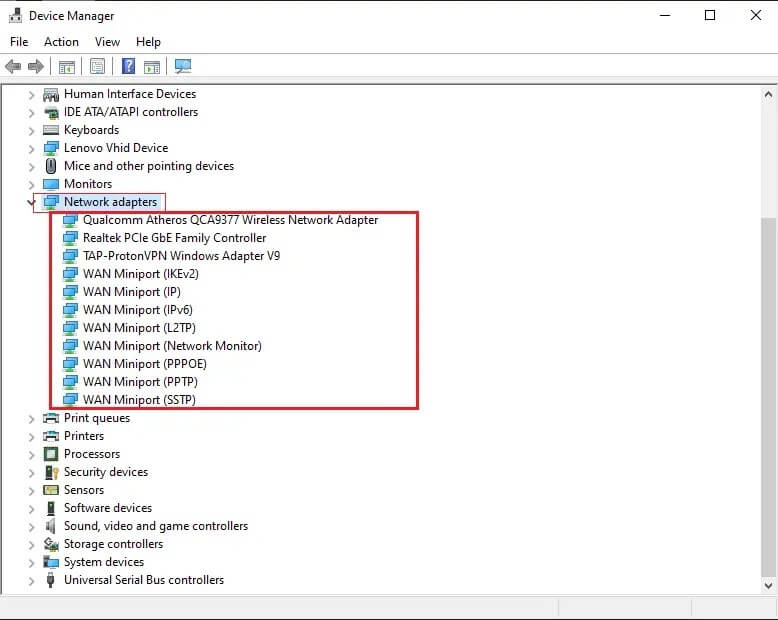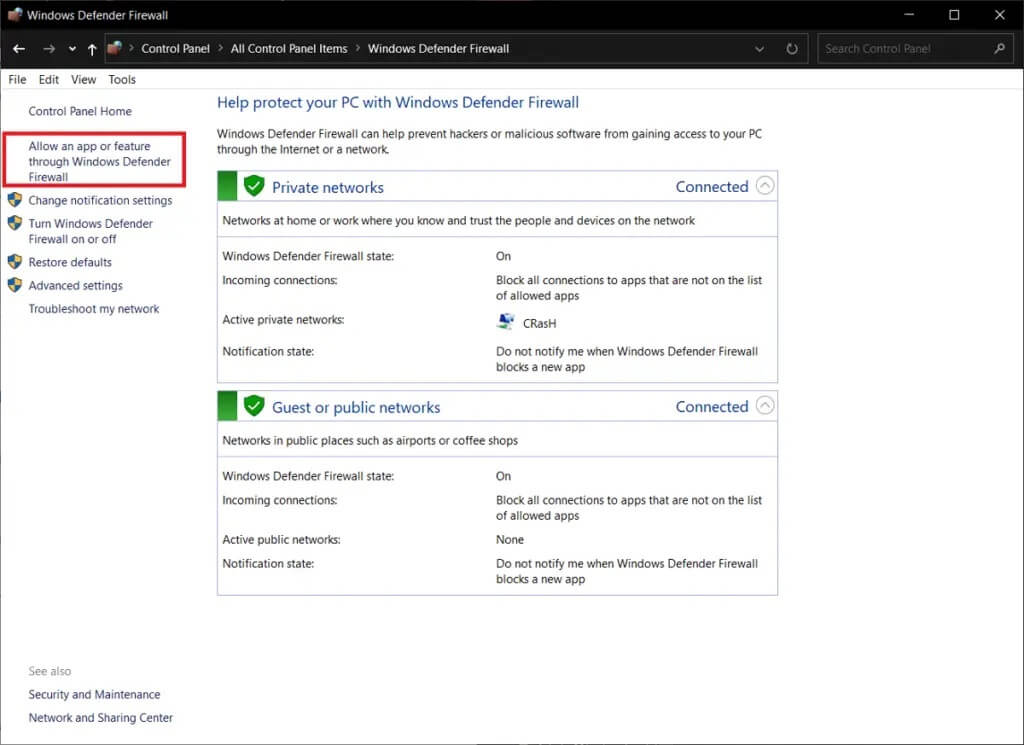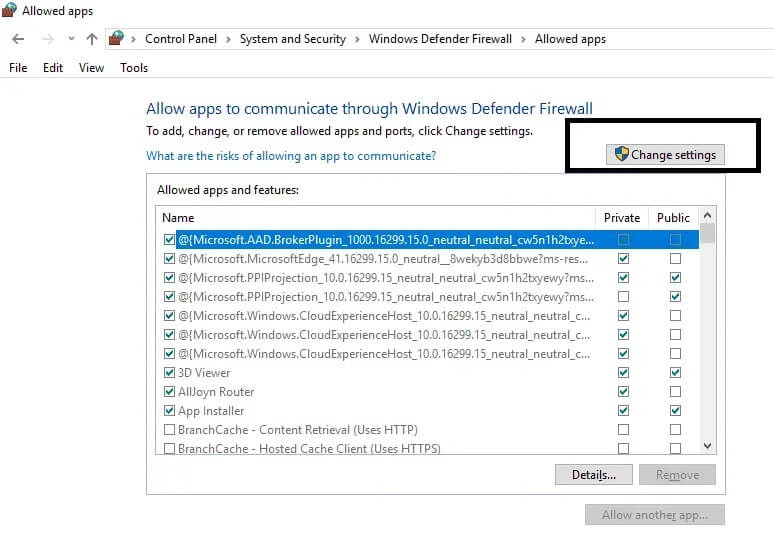14 Möglichkeiten, Ping zu reduzieren und das Online-Gameplay zu verbessern
Nur begeisterte Spieler wissen, wie sie um das beste Spielerlebnis kämpfen müssen. wer kauft Die besten Bildschirme Die Aktualisierung bis zum Kauf der neuesten Konsolen ist ein kalkulierter Aufwand. Die wichtigste Überlegung für reibungsloses Spielen ist jedoch der Netzwerk-Ping. Wenn Sie während eines Online-Spiels einen hohen Ping erhalten, kann es zu einer Verzögerung kommen, die Ihr Gameplay beeinträchtigen könnte. Es gibt viele Faktoren, die die Ping-Rate beeinflussen. Lesen Sie unten, um einige effektive Möglichkeiten zum Senken Ihres Pings zu erfahren.
14 effektive Möglichkeiten, Ping zu reduzieren und das Online-Gameplay zu verbessern
Sie fragen sich vielleicht: Was ist Ping? Warum ist mein Ping so hoch? Was sollte ich tun? Die Antworten auf all diese Fragen finden Sie in diesem Artikel.
Ping, auch als Netzwerklatenz bekannt, ist die Zeit, die ein Computer benötigt, um Signale an die Internetserver zu senden und zu empfangen, mit denen er interagiert. Im Fall von Online-Spielen zeigt ein hoher Ping an, dass die Zeit, die der Computer zum Senden und Empfangen von Signalen benötigt, hoch ist. Wenn Sie einen normalen oder niedrigen Ping haben, bedeutet dies, dass die Geschwindigkeit beim Empfangen und Senden von Signalen zwischen Ihrem Gerät und dem Spieleserver schnell und stabil ist. Offensichtlich kann die Ping-Rate Online-Spiele ernsthaft beeinträchtigen, wenn die Signale zwischen dem Spielgerät und dem Spielserver schwach, instabil oder langsam sind, um miteinander zu kommunizieren.
Ursachen für hohen Ping-Level auf Windows 10 PC
Es gibt viele Faktoren, die die Ping-Rate beeinflussen, darunter:
- Instabile Internetverbindung
- Probleme mit dem Internetrouter
- Falsche Firewall-Konfiguration auf Ihrem System
- Probleme mit den Windows-Verbindungseinstellungen
- Mehrere Websites laufen im Hintergrund
- Hohe CPU-Auslastung führt zu übermäßiger Erwärmung des Geräts
Wir haben einige der bewährten Methoden zur Reduzierung des hohen Pings beim Online-Spielen auf Windows 10-Systemen aufgelistet.
Methode 1: Überprüfen Sie Ihre Internetverbindung
Wenn Sie eine instabile oder schwache Internetverbindung haben, kann es beim Online-Spielen zu einer hohen Ping-Rate kommen. Darüber hinaus ist Ihre Internetgeschwindigkeit indirekt proportional zur Ping-Rate, was bedeutet, dass Ihre Ping-Geschwindigkeit bei einer langsamen Internetverbindung hoch ist. In jedem Fall führt eine hohe Ping-Geschwindigkeit schließlich zu Spielverzögerungen, Einfrieren und Spielabstürzen. Wenn Sie also Ihren Ping senken möchten,
- Stellen Sie sicher, dass Sie über eine stabile Internetverbindung verfügen.
- Stellen Sie sicher, dass Sie über eine gute Internetgeschwindigkeit verfügen, indem Sie einen Online-Geschwindigkeitstest durchführen.
- Sie können auch einen besseren Internetplan auswählen, um zu erhalten Höhere Geschwindigkeit und höheres Datenlimit.
- Wenn Sie immer noch langsames Internet erhalten, wenden Sie sich an Ihren Internetdienstanbieter.
Methode 2: Verbinden mit einem Ethernet-Kabel
Wenn Sie während eines Online-Spiels einen hohen Ping erhalten, ist manchmal Ihre Wi-Fi-Verbindung schuld. Wenn Sie ein Ethernet-Kabel direkt an Ihren Computer anschließen, anstatt eine Wi-Fi-Verbindung zu verwenden, können Sie hohe Pings in Online-Spielen beheben.
1. Stellen Sie zunächst sicher, dass Sie über eine ausreichende Länge des Ethernet-Kabels verfügen, d. h. lang genug, um Ihren Computer vom Router zu erreichen.
2. Verbinden Sie nun ein Ende des Ethernet-Kabels mit dem Ethernet-Port Ihres Routers und das andere Ende mit dem Ethernet-Port Ihres Computers.
3. Allerdings haben nicht alle Desktop-Computer unbedingt Ethernet-Ports. In solchen Fällen können Sie eine Ethernet-Netzwerkkarte in Ihrer CPU installieren und einen Netzwerkkartentreiber auf Ihrem System installieren.
Wenn Sie einen Laptop verwenden, verfügt Ihr Laptop möglicherweise über einen integrierten Ethernet-Anschluss.
Methode 3: Starten Sie Ihren Router neu
Wenn Sie zu einem Ethernet-Kabel gewechselt sind, aber immer noch nicht die optimale Geschwindigkeit erreichen, starten Sie den Router neu, um die Download-Geschwindigkeit zu aktualisieren. Oftmals hilft ein Neustart des Routers, den hohen Ping-Pegel in Online-Spielen zu beheben. Einfach:
1. Trennen Sie das Netzkabel Ihres Routers. Warten Sie eine Minute, bevor Sie es erneut anschließen.
2. Halten Sie den Netzschalter Ihres Routers gedrückt, um ihn einzuschalten.
3. Drücken Sie alternativ die Reset-Taste am Router, um ihn zurückzusetzen.
4. Schließen Sie Ihr Spielgerät, zum Beispiel Laptop/Laptop/Desktop, erneut an und prüfen Sie, ob Sie bei Online-Spielen weniger Ping erhalten.
Methode 4: Einschränken von Geräten, die mit einem Wi-Fi-Netzwerk verbunden sind
Wenn Sie mehrere Geräte wie einen PC, ein Mobiltelefon, einen Laptop, ein iPad usw. haben, die in Ihrem Zuhause mit einem WLAN-Router verbunden sind, kann es zu einer hohen Ping-Rate kommen. Da die Bandbreitenverteilung auf das Spielen beschränkt ist, führt dies zu einer hohen Testgeschwindigkeit bei Online-Spielen.
Wenn Sie sich fragen, warum der Ping so hoch ist, sollten Sie als erstes die Anzahl der Geräte überprüfen, die mit Ihrem WLAN-Router verbunden sind. Je mehr Geräte damit verbunden sind, desto mehr Ping erhalten Sie in Online-Spielen. Um Ihren Ping zu reduzieren, trennen Sie daher alle anderen Geräte, die mit einer Wi-Fi-Verbindung verbunden sind, die derzeit nicht verwendet wird.
Methode 5: Stellen Sie Ihren Computer und Router näher auf
Wenn Sie Ihre Wi-Fi-Verbindung verwenden, um von Ihrem Gerät auf das Internet zuzugreifen und einen hohen Ping in einem Online-Spiel erhalten, bleiben Ihr Gerät und Ihr Wi-Fi-Router möglicherweise fern. Um dieses Problem zu beheben, müssen die beiden nahe beieinander platziert werden.
1. Da das Verschieben Ihres Desktops im Vergleich zu einem Laptop schwierig sein kann, können Sie versuchen, Ihren Router näher am Desktop zu platzieren.
2. Die Wände und Räume zwischen Router und Desktop können als Hindernis wirken, das zu einer hohen Ping-Geschwindigkeit führt. Daher ist es besser, wenn sich beide Geräte im selben Raum befinden.
Methode 6: Kaufen Sie einen neuen WLAN-Router
Benutzt du deinen Router schon seit einiger Zeit?
Mit dem Fortschritt der Technik können Router veralten und aufgrund der begrenzten Bandbreite des Internets zu einer hohen Ping-Rate führen. Wenn Sie sich also fragen, warum der Ping so hoch ist, verwenden Sie Ihren Router möglicherweise schon lange und er wurde nicht mit Ihrer Internetverbindung aktualisiert. Daher kann der neueste Router Ihnen helfen, Ping in Online-Spielen zu reduzieren. Um zu überprüfen, ob Ihr Router alt ist oder nicht, und um einen neuen zu erhalten, wenden Sie sich an Ihren Internetdienstanbieter.
Nach der Hardware-Fehlerbehebung besprechen wir nun softwarebezogene Lösungen zum Beheben eines hohen Ping-Levels in Online-Spielen auf einem PC mit Windows 10. Diese Methoden sollten gleichermaßen effektive Möglichkeiten sein, Ping zu reduzieren und Online-Spiele zu verbessern.
Methode 7: Alle Downloads anhalten
Das Herunterladen von Inhalten auf Ihren PC verbraucht viel Internetbandbreite, was zu einem hohen Ping-Level bei Online-Spielen führt. Daher ist das Anhalten oder Stoppen von Downloads auf Ihrem System eine der effektivsten Möglichkeiten, Ihren Ping in Online-Spielen zu senken. So unterbrechen Sie Downloads auf Ihrem Windows 10-Desktop-/Laptop-Computer:
1. Öffnen Sie die Windows-Einstellungen und klicken Sie wie abgebildet auf Update & Sicherheit.
2. Klicken Sie wie gezeigt auf die Option Updates für 7 Tage anhalten.
3. Wenn Sie mit dem Spielen fertig sind, klicken Sie einfach auf die Schaltfläche Updates fortsetzen, um die angehaltenen Updates herunterzuladen und zu installieren.
Dies wird dazu beitragen, Ihre Internetbandbreite auf Ihr Spiel umzuleiten, was nicht nur Ihren Ping senkt, sondern auch Ihre Online-Spielleistung verbessert.
Methode 8: Hintergrund-Apps schließen
Im Hintergrund ausgeführte Websites und Programme verwenden RAM-Speicher, Prozessorressourcen und auch Internetbandbreite. Dies kann beim Spielen von Online-Spielen zu einem hohen Ping führen. Wenn Ihre CPU unter hoher Last oder fast 100 % ausgelastet ist und Sie Online-Spiele auf Ihrem System spielen, haben Sie zwangsläufig eine schlechte Verbindungsgeschwindigkeit. Um Ping zu reduzieren und Online-Spiele zu verbessern, schließen Sie alle Websites und Programme, die im Hintergrund laufen, wie unten gezeigt:
1. Drücken Sie die Tasten Strg + Umschalt + Esc zusammen, um den Task-Manager zu starten.
2. Wählen Sie auf der Registerkarte Prozesse die Programme aus, die Sie schließen möchten.
3. Klicken Sie auf die gewünschte Aufgabe und dann unten im Bildschirm auf Aufgabe beenden, um sie zu schließen. Zur Verdeutlichung siehe Bild unten.
4. Wiederholen Sie Schritt 3, um mehrere Hintergrundprogramme einzeln zu schließen.
5. Wechseln Sie danach von oben zur Registerkarte Leistung, um die CPU-Auslastung und den Speicherverbrauch zu überprüfen, wie unten gezeigt.
Sind die genannten Werte niedrig, dann sollte auch der hohe Ping reduziert werden. Wenn nicht, versuchen Sie es mit dem nächsten Fix.
Methode 9: Spielen Sie Online-Spiele auf einem lokalen Server
Um sicherzustellen, dass Sie in einem Online-Spiel einen normalen Ping erhalten, wählen Sie am besten einen lokalen Server. Nehmen wir an, Sie sind ein Spieler in Indien, aber Sie spielen auf einem europäischen Server, Sie werden sowieso einen hohen Test haben. Dies liegt daran, dass die Geschwindigkeit des Verbindungstests in Indien geringer sein wird als in Europa. Um einen hohen Ping in Online-Spielen zu beheben, müssen Sie daher einen lokalen Server auswählen, d. h. einen Server in der Nähe Ihres Standorts.
Wenn Sie jedoch auf einem anderen Server spielen möchten, können Sie jederzeit eine VPN-Software verwenden, wie in der nächsten Methode gezeigt.
Methode 10: Verwenden Sie ein VPN, um hohen Ping in Online-Spielen zu beheben
Wenn Sie auf einem anderen Gameserver spielen möchten, aber nicht auf einem lokalen, ohne Ihre Ping-Geschwindigkeit zu beeinträchtigen, können Sie dazu eine VPN-Software verwenden. Spieler bevorzugen es, VPN-Software zu verwenden, um ihren tatsächlichen Standort zu verbergen und auf verschiedenen Spieleservern zu spielen. Sie können dafür kostenlose oder kostenpflichtige VPN-Software herunterladen.
Wir empfehlen die folgende VPN-Software für Ihre Desktop- und Laptop-Computer:
- ProtonVPN
- Windscribe
- Hotspot-Shield-freies VPN
- TunnelBear Kostenloses VPN
- NordVPN (30 Tage kostenlose Testversion)
- ExpressVPN (30 Tage kostenlose Testversion)
Methode 11: Spiele Spiele mit Grafiken von geringer Qualität
Wenn Sie in einem Online-Spiel eine hohe Ping-Geschwindigkeit erhalten, besteht die Möglichkeit, dass Sie ein schlechtes Spielerlebnis haben. Es gibt viele Faktoren, die die Ping-Geschwindigkeit beeinflussen, einschließlich einer hohen GPU-Auslastung. Wenn Sie Spiele mit hochwertiger Grafik spielen, verbrauchen Sie viele Computerressourcen, was zu einem hohen Ping führt. Somit können Sie die Grafikqualität sowohl für Ihr System als auch für das Spiel reduzieren. Im Folgenden haben wir die Auflösungsmethode für den Grafikbildschirm für eine Intel HD-Grafikkarte als Beispiel gezeigt:
1. Klicken Sie mit der rechten Maustaste auf eine leere Stelle auf Ihrem Desktop-Bildschirm, um die Grafik-Systemsteuerung zu starten.
2. Klicken Sie wie abgebildet auf Ansicht.
3. Verringern Sie hier die Spielauflösung auf etwa die Hälfte der aktuellen Bildschirmauflösung.
Wenn Ihre Bildschirmauflösung 1366 x 768 beträgt, ändern Sie sie in 1024 x 768 oder 800 x 600.
4. Wechseln Sie alternativ zu den Grafikeinstellungen des Spiels und ändern Sie die Einstellungen für das jeweilige Spiel.
Starten Sie abschließend Ihren Computer neu und prüfen Sie, ob Ihr Ping-Level niedriger ist als zuvor.
Methode 12: Aktualisieren Sie Grafikadapter und Netzwerktreiber
Manchmal kann die Verwendung einer veralteten Version des Netzwerkadapters und der Grafiktreiber auf Ihrem System zu einer hohen Ping-Rate in Online-Spielen führen. Daher ist es notwendig, den Netzwerkadapter und die Netzwerktreiber wie unten beschrieben auf die neueste Version zu aktualisieren:
1. Klickleiste Windows-Suche , Und geben Sie ein Gerätemanager Öffnen Sie es aus den Suchergebnissen.
2. Doppelklicken Sie nun auf Display-Adapter es zu erweitern.
3. Rechtsklick Grafiktreiber und wählen Sie Treiber-Update , Wie gezeigt.
4. Auf Ihrem Bildschirm erscheint ein neues Fenster. Wählen Sie hier Automatisch nach Treibern suchen und erlauben Sie das Update herunterzuladen und zu installieren.
5. Suchen Sie als Nächstes Netzwerkadapter und doppelklicken Sie darauf.
6. Aktualisieren Sie nach Schritt 3 alle Netzwerkadapter nacheinander.
7. Nachdem alle Treiber aktualisiert wurden, starten Sie Ihren Computer neu.
Starten Sie das Spiel neu, um zu überprüfen, ob Sie den Ping-Level senken können oder nicht.
Methode 13: Verwenden Sie Software von Drittanbietern, um Ping zu reduzieren
Wenn keine der oben genannten Methoden funktioniert hat, können Sie eine Drittanbietersoftware verwenden, um den Ping zu reduzieren. Es gibt heute viele Software auf dem Markt, die es Ihnen ermöglicht, Ihren Ping-Level zu senken und ein reibungsloses Spielerlebnis zu bieten. Sie können ganz einfach kostenpflichtige und kostenlose Programme zur Reduzierung von Ping finden. Allerdings ist die kostenlose Software nicht so effektiv wie die kostenpflichtigen. Daher empfehlen wir Töte Ping و Eile.
Methode 14: Das Spiel in der Windows-Firewall oder Antivirus auf die Whitelist setzen
Wenn Sie einen hohen Ping erhalten, können Sie ihn senken, indem Sie das Spiel zur Windows-Firewall oder einem anderen auf Ihrem System installierten Antivirenprogramm hinzufügen. Diese Programme überwachen die Datenverbindung zwischen Ihrem Computer und dem Spieleserver, um potenzielle Bedrohungen zu scannen und zu erkennen. Dies kann jedoch die Ping-Geschwindigkeit beim Spielen von Online-Spielen erhöhen. So stellt das Whitelisting des Spiels in der Windows-Firewall oder Antivirus sicher, dass die Datenübertragung die Firewall und die Antivirus-Anwendung umgeht, was wiederum den hohen Ping in Online-Spielen behebt. Führen Sie die folgenden Schritte aus, um ein Spiel in der Windows-Firewall auf die Whitelist zu setzen:
1. Aktivieren Sie die Windows Defender-Firewall, indem Sie in der Windows-Suchleiste danach suchen, wie unten gezeigt.
2. Klicken Sie im linken Bereich auf App oder Funktion durch die Windows Defender-Firewall zulassen.
3. Klicken Sie im nächsten Fenster auf Einstellungen ändern und wählen Sie Ihr Spiel aus, um es der Liste der erlaubten Apps hinzuzufügen.
4. Wenn Sie ein Antivirenprogramm eines Drittanbieters verwenden, fügen Sie Ihr Spiel als Ausnahme zur Sperrliste hinzu. Die Einstellungen und das Menü variieren je nach der Antivirensoftware, die Sie auf unserem System installiert haben. Suchen Sie daher nach ähnlichen Einstellungen und führen Sie die erforderlichen Schritte aus.
Dies waren also einige der Methoden, mit denen Sie den hohen Ping-Level in Online-Spielen beheben können. Wir hoffen, dass unsere Anleitung hilfreich war und Sie den Ping auf Ihrem Windows 10-PC senken konnten. Teilen Sie uns mit, welche Methode für Sie funktioniert hat. Wenn Sie Fragen/Anregungen haben, teilen Sie uns dies in den Kommentaren unten mit.